시놀로지 나스 920+ 초기설정 (3.볼륨설정, 패키지설치)
2020. 6. 12. 09:18
1. 볼륨설정
저번에 이어서 스토리지 풀을 설정을 했다면 볼륨을 잡아줘야 합니다. 나스안에 설치한 두개의 하드를 미러링하면 하나의 볼륨을 시스템 볼륨을으로 잡아줘야 하는데 스토리지풀 설정과 마찬가지로 저장소 관리자 볼륨에 들어가서 생성을 클릭합니다.

사용자지정 클릭

기존 스트로지풀 클릭

전에 만들어 두었던 스토리지풀을 선택합니다.
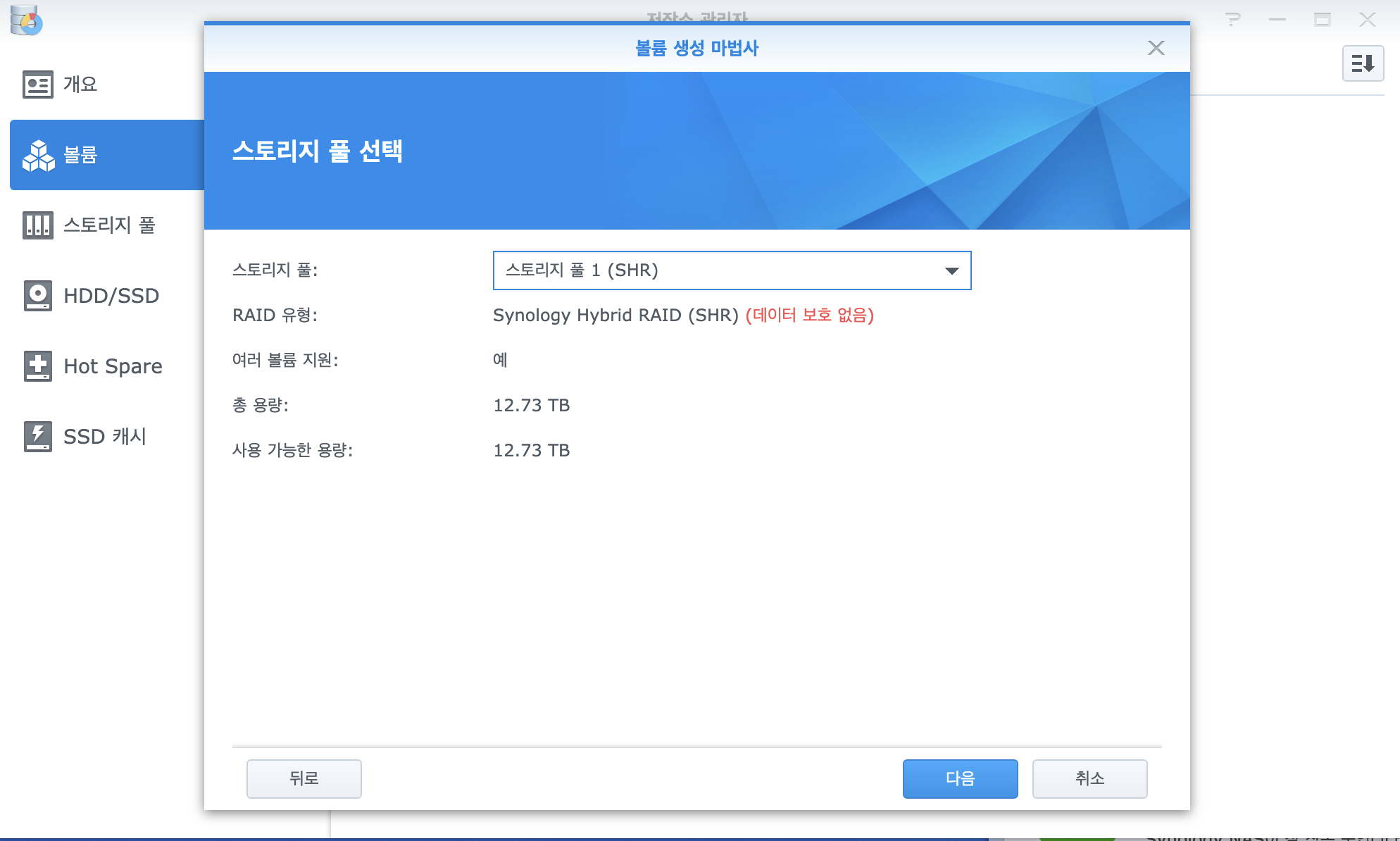
볼륨할당을 해줍니다.

다음은 Btrfs 시스템으로 선택합니다.

시스템볼륨 생성작업을 시작하는데 완료가 되면 저장공간이 생기는데 이 작업 또한 하루정도 걸린것 같습니다.

2. 패키지 설치
시놀로지 나스의 큰 장점은 패키지 센터를 이용해 필요한 기능을 손쉽게 설치하고 활용이 가능합니다. DSM 초기설치를 하면 파일스테이션, 유니버설 서치 이외에는 아무것도 설치가 안되어있습니다. 개인적으로는 모멘츠, 하이퍼백업, 포토스테이션, 비디오스테이션, 다운로드스테이션 정도만 사용하고 있습니다. 그외 필요한 패키지들을 설치해주면 됩니다.
참고로, 시놀로지에서 exFAT 포맷방식을 사용하시려면 exFAT Access를 설치해야하는데 이게 유료입니다. 저는 하이퍼백업을 외장하드로 하기 때문에 돈을 주고 구매했습니다. 추후 하이퍼백업에 대해서 설명해드리도록 하겠습니다.
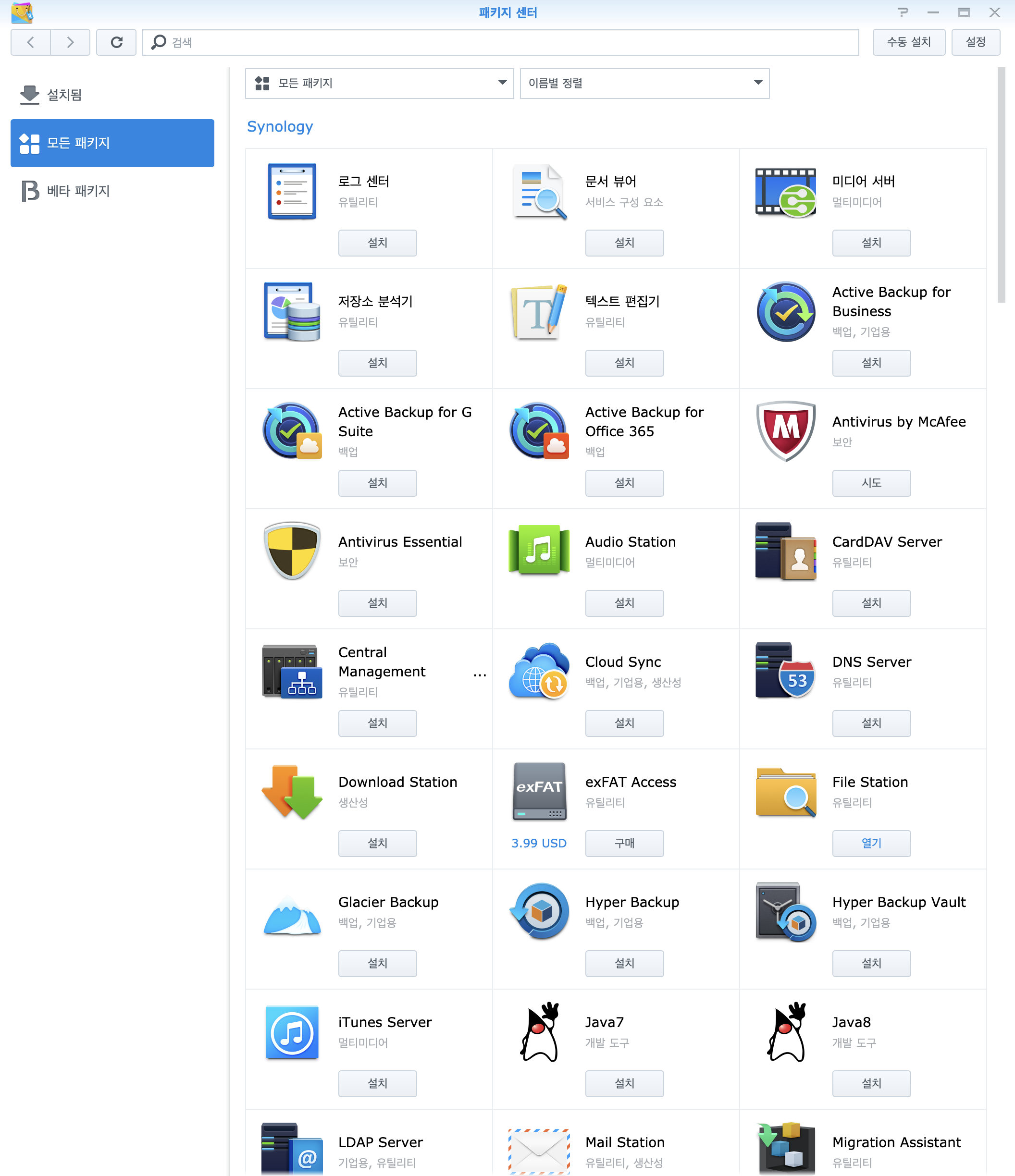
'리뷰활동 > 전자제품' 카테고리의 다른 글
| 시놀로지 나스 920+ 안전한 백업하기 (5.하이퍼백업) (0) | 2020.06.14 |
|---|---|
| 시놀로지 나스 920+ 초기설정 (4.드롭박스, 구글클라우드 연동) (0) | 2020.06.13 |
| 시놀로지 나스 920+ 초기설정 (2.DSM설치, 레이드구성) (0) | 2020.06.11 |
| 시놀로지 나스 920+ 오랜 기다림 끝에 드디어! (1.개봉기) (2) | 2020.06.07 |
| 노이즈 캔슬링 이어폰 소니 WF-1000XM3 개봉기 (0) | 2020.06.06 |





